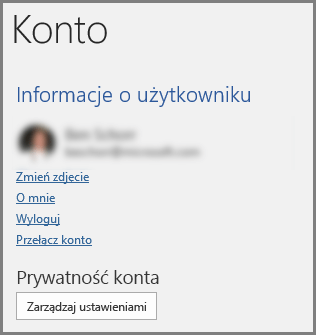Poproś o pomysły dotyczące projektu w dowolnym momencie, wybierając pozycję Projektowanie > Projektant na wstążce. 
Jeśli Projektant nie ma żadnych pomysłów dotyczących projektu lub nie widzisz przycisku Projektant, istnieje kilka możliwych przyczyn takiej sytuacji. Chcesz dowiedzieć się więcej o Projektant? Zobacz Tworzenie profesjonalnych układów slajdów za pomocą Projektant.
Wybierz listę rozwijaną i wybierz odpowiednią opcję:
Jeśli nie są dostępne żadne pomysły dotyczące projektu, przyczyną może być kilka rzeczy. Przede wszystkim:
-
Upewnij się, że masz połączenie z Internetem. Projektant przechodzi w tryb online w celu pobrania pomysłów dotyczących projektu.
-
Użyj motywu wbudowanego w program PowerPoint (nie motywu niestandardowego ani pobranego z innego miejsca).
Poniżej opisano inne problemy i sposoby ich rozwiązania:
Brak pomysłów dotyczących projektu dla slajdów z obrazami
-
Upewnij się, że do slajdu zastosowano układ Tytuł lub Tytuł + zawartość.
-
Nie używaj dodatkowych obiektów i kształtów na slajdzie, do którego dodano zdjęcie.
-
Użyj maksymalnie czterech zdjęć (.jpg, .png, .gif lub .bmp) na slajdzie i upewnij się, że mają rozmiar większy niż 200 × 200 pikseli.
Brak pomysłów dotyczących projektu dla slajdów opartych na procesach?
-
Upewnij się, że do slajdu zastosowano układ Tytuł + zawartość.
-
Nie używaj dodatkowych zdjęć, obiektów ani kształtów na slajdzie, do którego dodano tekst procesu.
Ponieważ Projektant jest stosunkowo nową usługą, wciąż uczy się nowych sztuczek. Jeśli Projektant nie może wygenerować opcji o wysokiej jakości, nie pokaże żadnych pomysłów. Dokładamy starań, aby generować doskonałe pomysły dotyczące projektu dla większej liczby odmian zawartości.
Oczywiście jeśli uważasz, że Projektant nie jest przydatny, możesz go wyłączyć, przechodząc do pozycji Plik > Opcje > Ogólne, a następnie czyszcząc pole wyboru Automatycznie pokazuj pomysły dotyczące projektów.
Inna osoba edytuje
Jeśli współtworzysz prezentację z innymi i więcej niż jedna osoba jednocześnie aktywnie edytuje pojedynczy slajd, Projektant nie udostępni sugestii dotyczących projektu na tym slajdzie.
Jednak gdy tylko osoba edytuje slajd, Projektant zacznie ponownie oferować sugestie dotyczące projektu, gdy ta osoba wykona akcję (taką jak dodanie zdjęcia), na którą Projektant może odpowiedzieć.
Brak pomysłów dotyczących projektu dla slajdów zawierających kształty lub pola tekstowe
Projektant nie może sugerować pomysłów dotyczących projektu, jeśli na slajdzie jest narysowany kształt lub pole tekstowe. Być może masz zdjęcia i tekst w symbolu zastępczym.